微软经典Windows操作系统,办公一族得力助手
立即下载,安装Windows7
有不少网友在体验过win10系统后,觉得自己还是不适应用win10系统,想把win10装回win7系统使用,但是不知道win10如何装回win7系统。今天小编就教下大家win10装回win7的方法教程。
方法/步骤:
方法一:回滚恢复
1、同时按下键盘快捷键Win+I弹出设置界面,找到 更新和安全 选择进去。
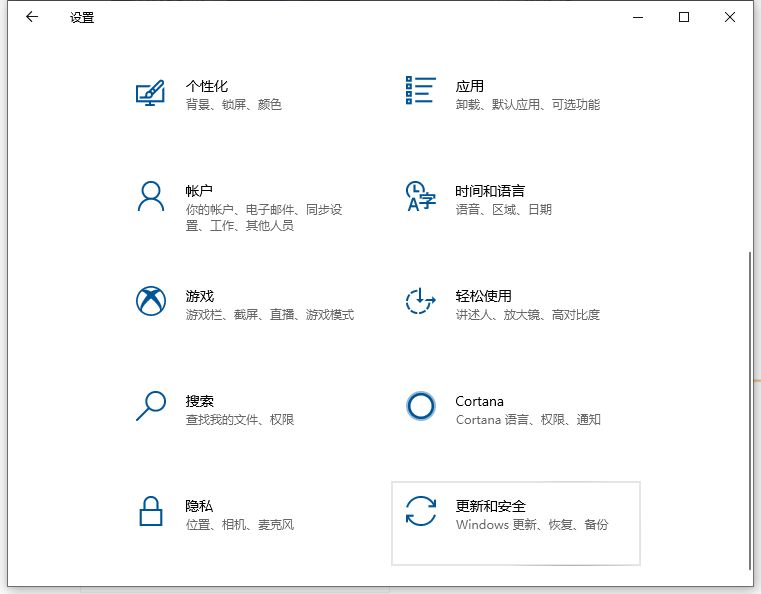
2、点击左侧的恢复,然后看到 “回退到windows7”的选项,单击开始。

3、等待长时间的准备就可以退回win7了。

方法二:重装win7
很多朋友是通过安装工具升级到win10系统的话,并不会出现回退的选项,只能参考这个方法重装win7。我们可以使用口袋装机一键重装系统工具直接在线安装win7系统即可,具体的方法如下:
1、首先在口袋装机官网http://www.koudaipe.com/下载好口袋装机并打开,选择好系统,点击安装。

2、这一步可以直接跳过。

3、一直点击下一步,然后就会下载重装所需的文件,出现下面这个界面以后就可以重启了。
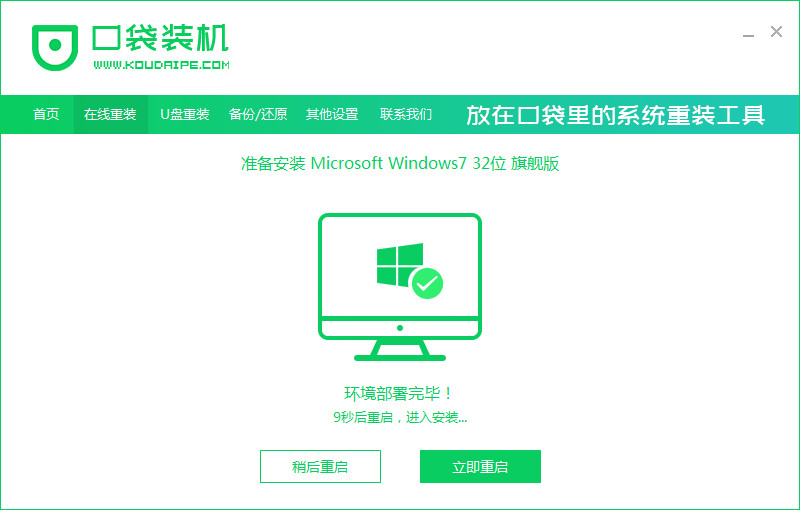
4、选择第二个。
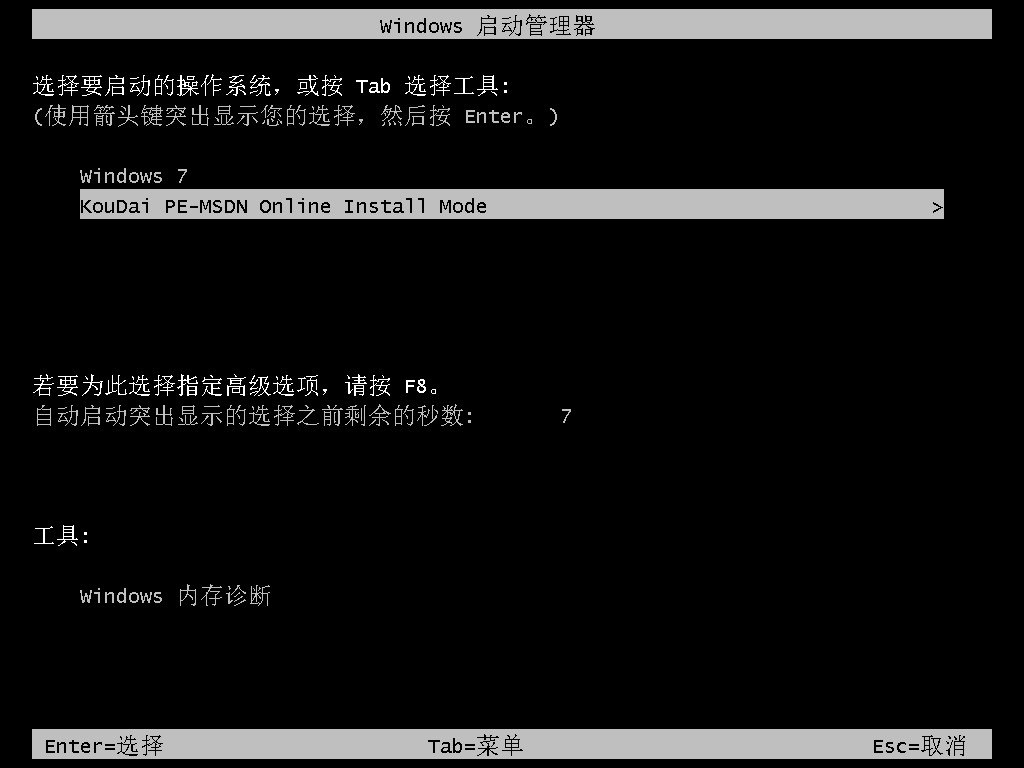
5、进入系统界面后会自动安装,弹出这个界面后直接点击确定就可以了。

6、下载完以后就可以重启电脑了。

7、最后直至进入系统桌面则说明重装成功了。

总结:以上就是win10装回win7的方法教程,希望能帮助到大家,有需要的小伙伴一起来看看吧。